Эта инструкция актуальна только для Webuzo версии v3 и выше. В более старых версиях панели создавать новых пользователей нельзя. Если вам нужен такой функционал, придётся перенастраивать сервер с Webuzo v3.
Войдите в административную часть панели Webuzo с доступом root. Ссылку на неё и логин с паролем вы найдёте в письме об активации хостинга. Тема письма — «Ваш VPS готов к работе».
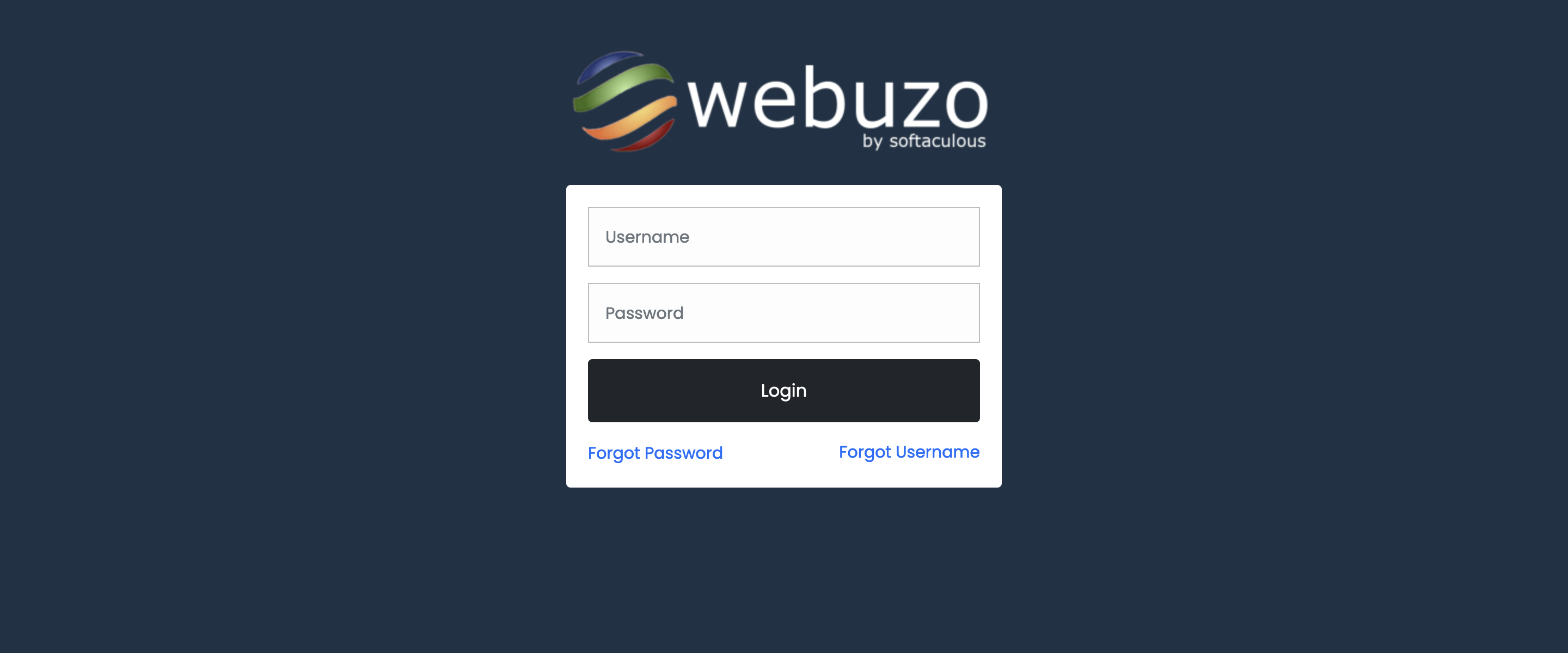
На боковой панели слева перейдите в раздел «Users – Add User» и заполните данные для нового пользователя: логин, пароль, доменное имя и электронную почту.
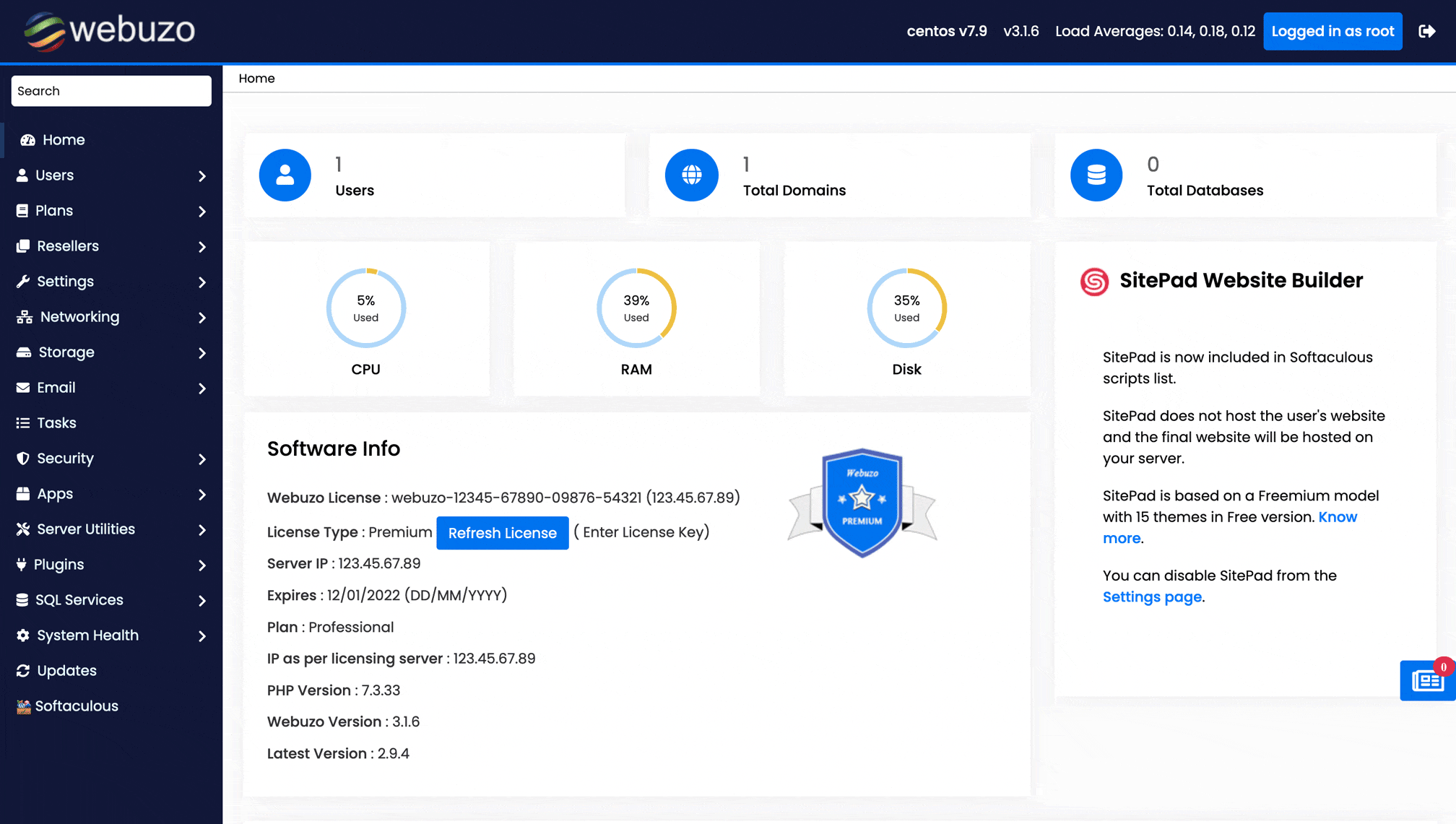
Если у пользователя должен быть доступ ко всем ресурсам вашего VPS-сервера, достаточно заполнить данные в блоке «Domain Information». В этом случае лимиты будут неограниченными.
Если планируете разделить ресурсы VPS-сервера между несколькими проектами, заполните также лимиты в блоке «Resource». Вот список ресурсов, объём которых вы можете настроить:
- Disk Space Quota (MB) — объём дискового пространства (в мегабайтах);
- Max Inodes — максимальное количество индексных дескрипторов;
- Monthly Bandwidth Limit (MB) — объём входящего/исходящего трафика (в мегабайтах);
- Max FTP Accounts — максимальное количество FTP-аккаунтов;
- Max Email Accounts — максимальное количество email-аккаунтов;
- Max Quota per Email Address (MB) — максимальный объём дискового пространства для почтового ящика (в мегабайтах);
- Max SQL Databases — максимальное количество баз данных SQL;
- Max Sub Domains — максимальное количество поддоменов;
- Max Parked Domains — максимальное количество припаркованных доменов;
- Max Addon Domains — максимальное количество дополнительных доменов;
- Max Hourly Email by Domain Relayed — максимальное количество писем, которые можно отправить с указанного домена в час;
- Max percentage of failed or deferred messages a domain may send per hour — максимальный процент неуспешных или отложенных сообщений, который домен может отправить в час.
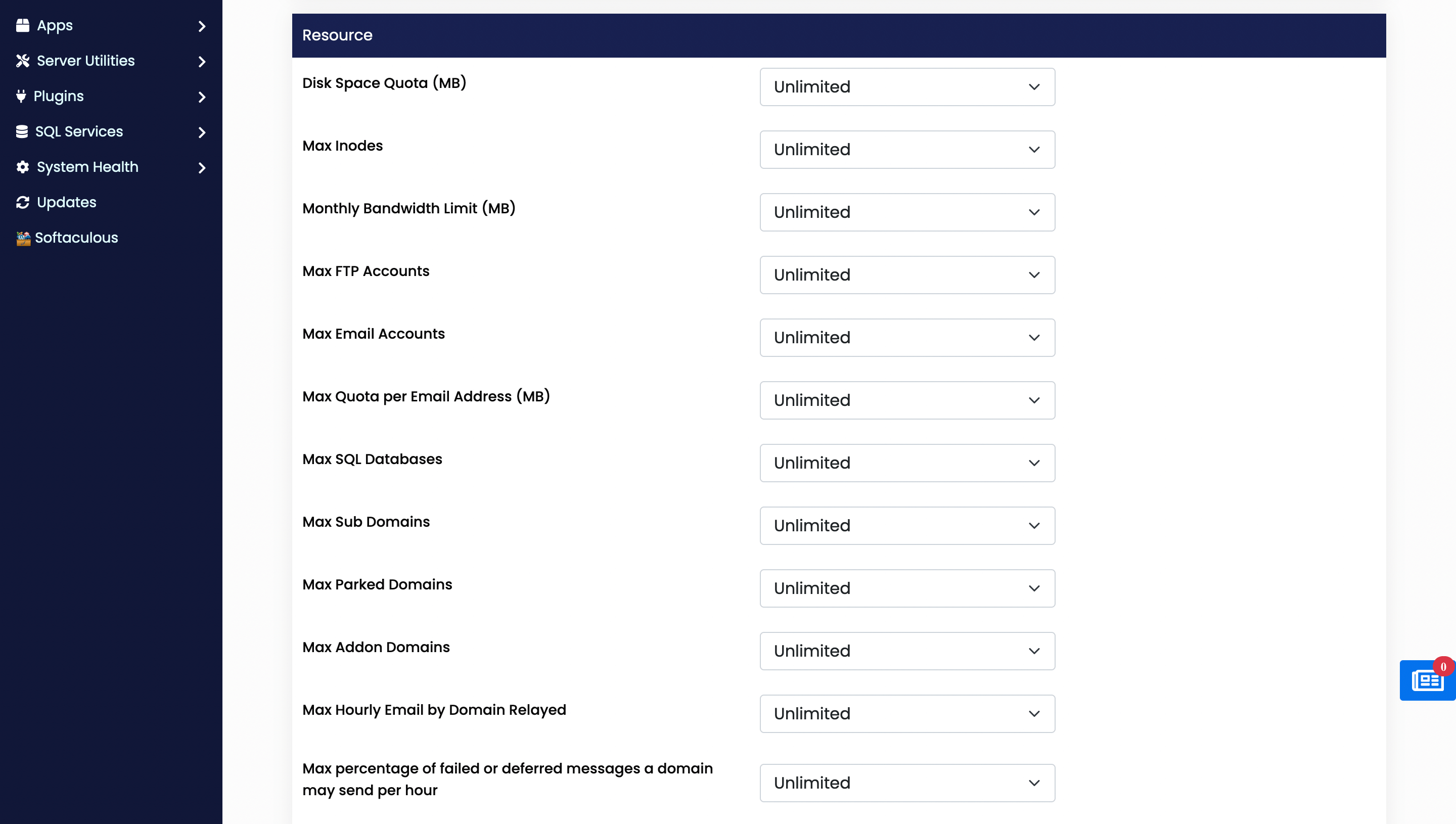
Ниже в блоке «Settings» будут дополнительные настройки:
- Options — присвоить аккаунту выделенный IP-адрес (IPv4 или IPv6), включить SSH-доступ, запретить использовать Cron;
- Home Directory — путь к корневой директории аккаунта;
- Webuzo Theme — тема панели управления;
- Locale — язык панели управления;
- Reseller — разрешить аккаунту создавать суб-аккаунты.
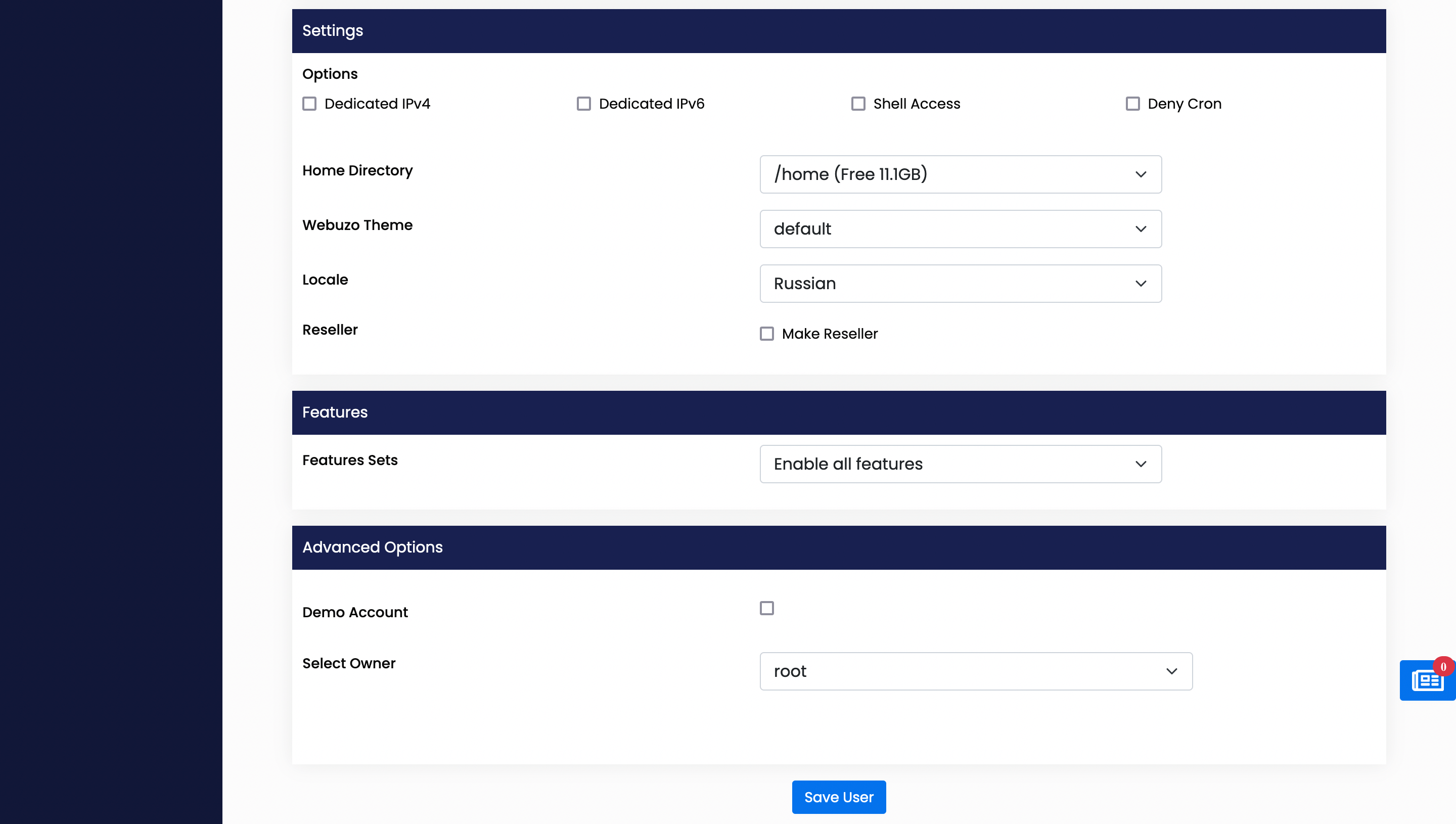
Вы также можете создать тарифные планы в разделе «Plans – Add Plan», чтобы не задавать ограничения по ресурсам каждый раз вручную, а просто выбирать один из готовых тарифов в блоке «Plan».
После того как настроите все необходимые параметры, нажмите кнопку «Save User». Если всё хорошо, появится сообщение «The User has been saved successfully».
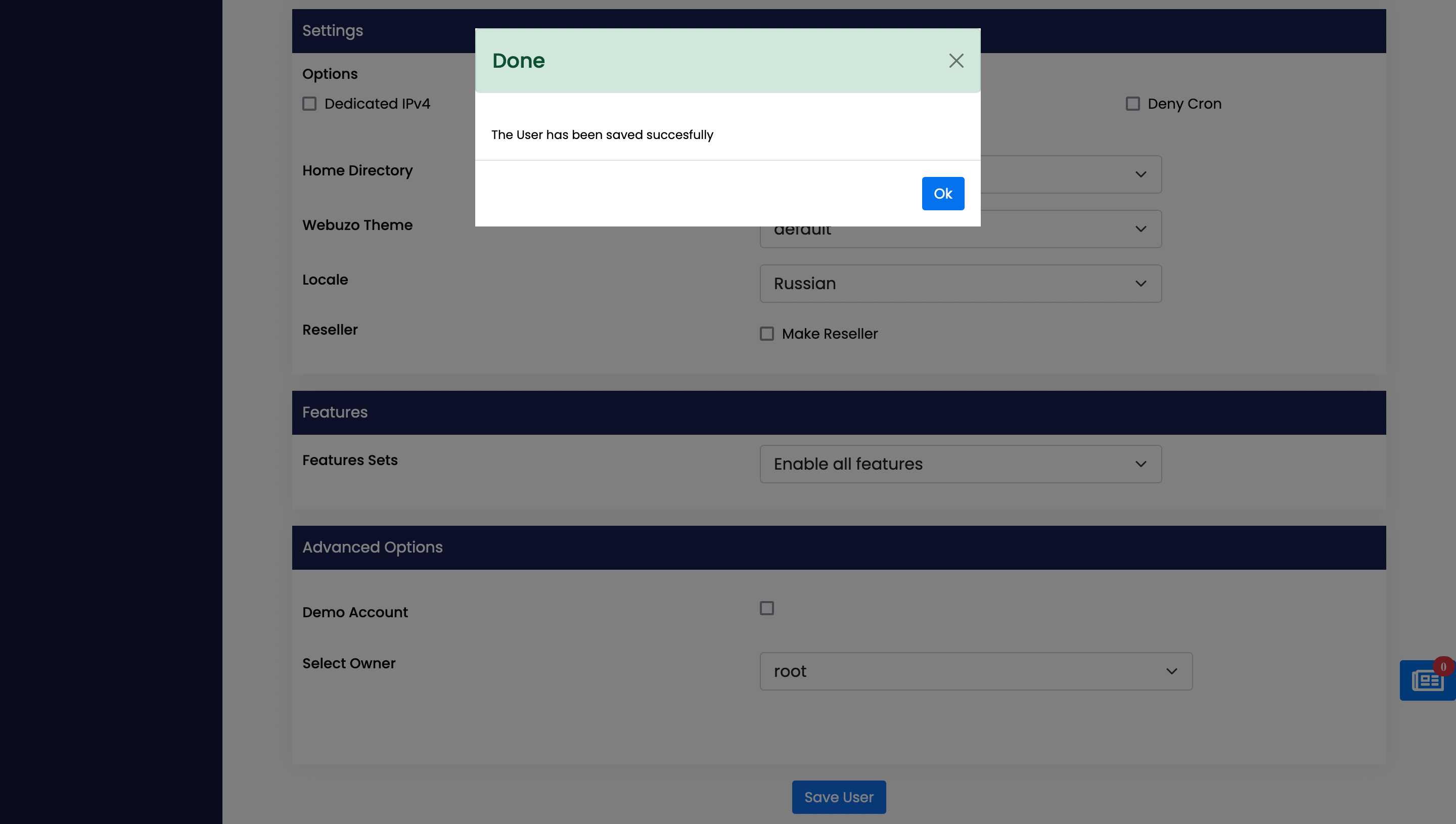
Чтобы просмотреть, изменить или удалить пользователя, перейдите на боковой панели в разделе «Users – List Users».
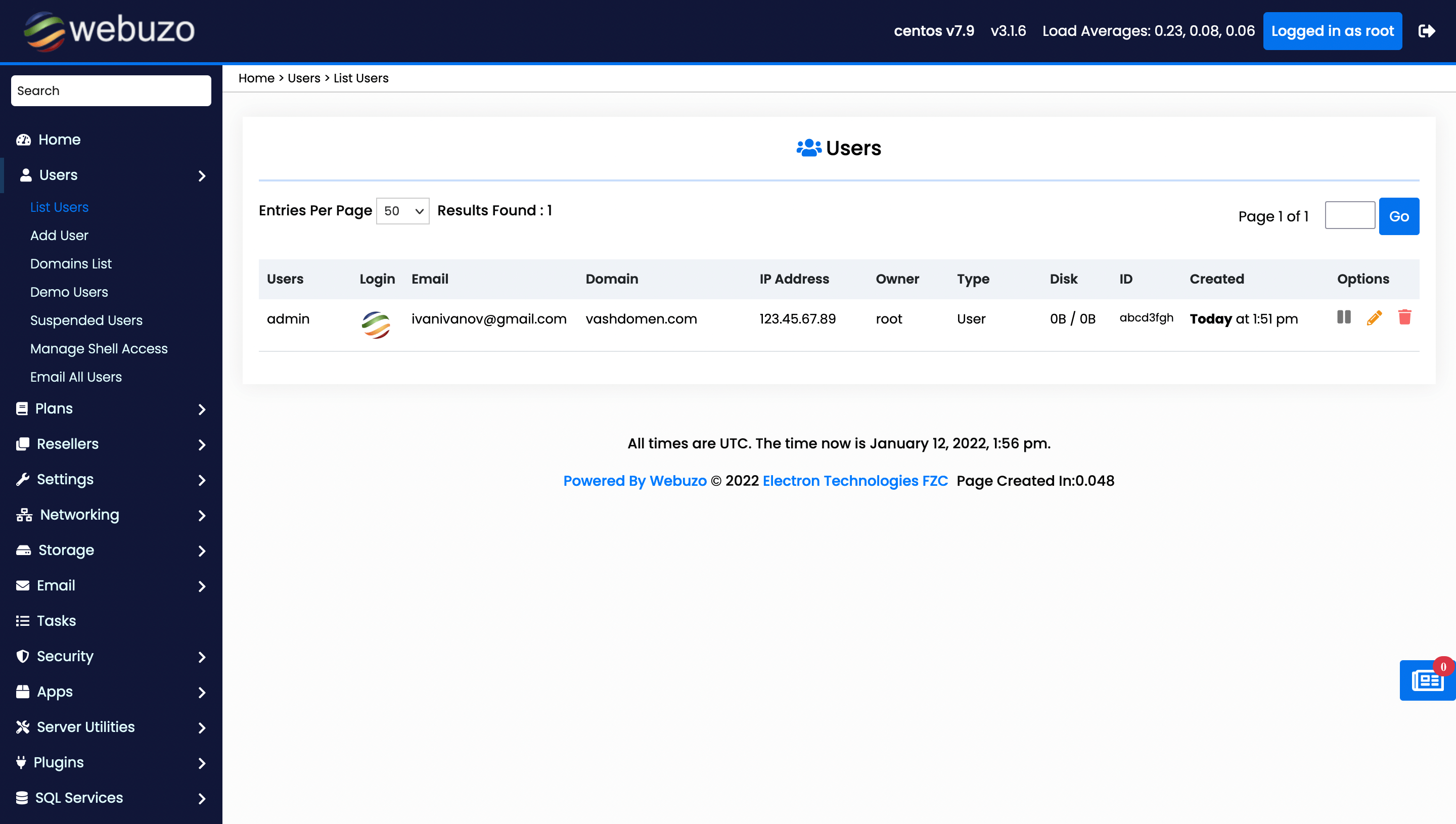
Чтобы войти в пользовательскую панель управления, введите в браузере IP-адрес вашего сервера с портом 2003. Например, 123.45.67.89:2003.
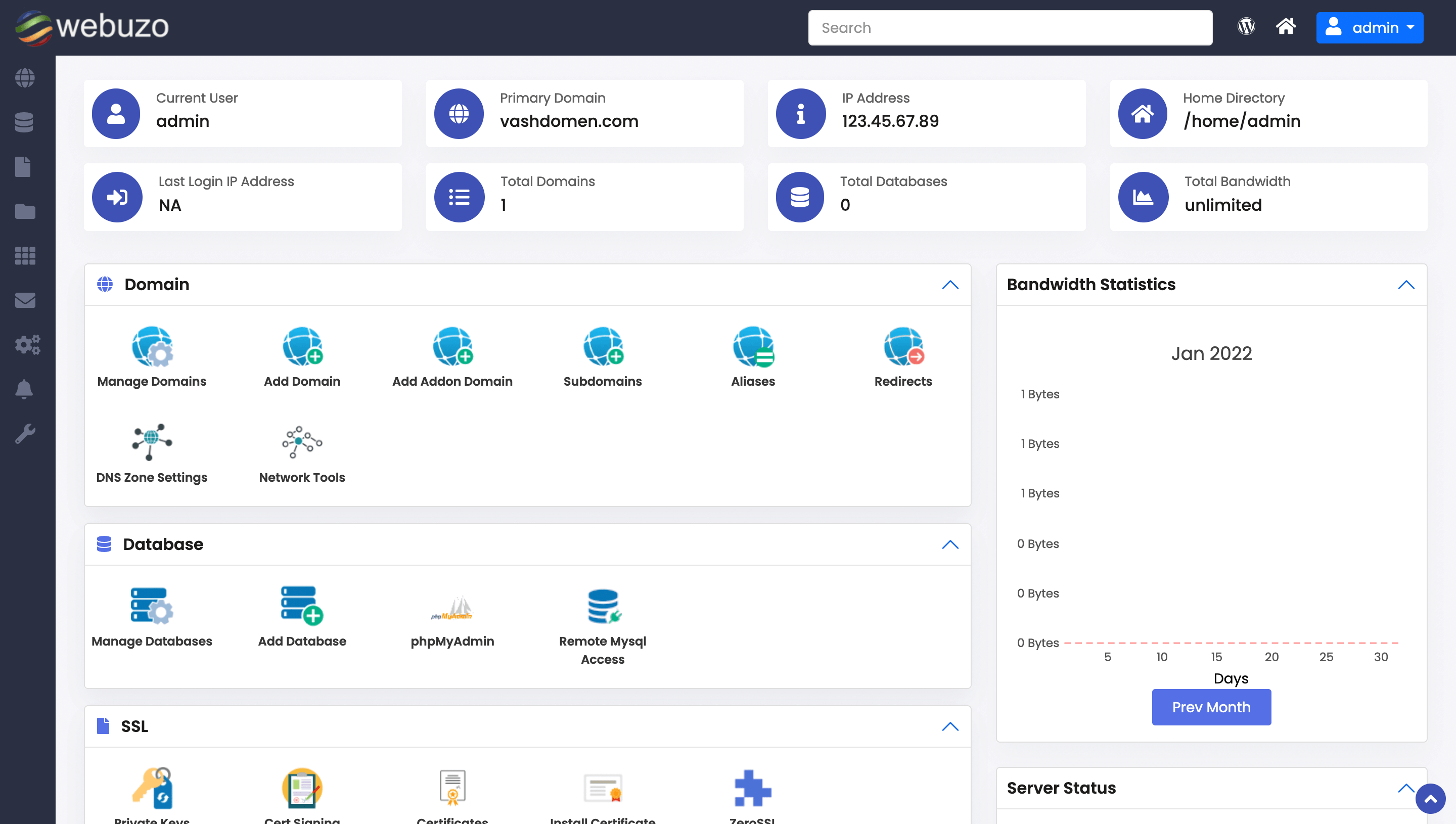
Если вдруг что-то не получится или возникнут дополнительные вопросы, задайте их в комментариях к этой статье или в чате со службой поддержки.
